رفع خطای ۴۰۳ در وردپرس: راهکارها و ترفندهای مورد نیاز
یکی از مشکلاتی که سایتهای وردپرسی با آن دست و پنجه نرم میکنند خطای ۴۰۳ وردپرس است. ممکن است با خطای ۴۰۳ مواجه شده باشید که باعث محدودیت دسترسی کاربران به صفحات وبسایت شما میشود. این خطا معمولاً ناشی از مشکلات دسترسی در سرور یا تداخل با افزونهها است. در این مقاله، به بررسی این مشکلات دسترسی و ارائه راهکارها و ترفندهایی برای رفع خطای ۴۰۳ در وردپرس میپردازیم.
تولید مجدد فایل htaccess از طریق پنل مدیریت
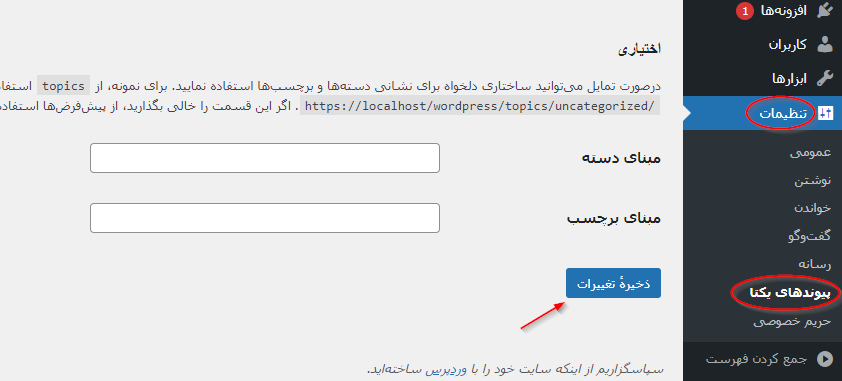
یکی از علل اصلی بروز خطای ۴۰۳ در وردپرس، نادرست بودن فایل .htaccess است.اگر به پنل مدیریت وردپرس دسترسی دارید به سادگی میتوانید فایل htaccess را مجدداً تولید کنید. این کار از طریق پنل مدیریت وردپرس قابل انجام است. برای این منظور، به تنظیمات وردپرس خود در پنل مدیریت مراجعه کنید و سپس به بخش “پیوندهای یکتا” بروید. در اینجا، بر روی گزینه “ذخیره تغییرات” کلیک کنید. این عمل باعث تولید مجدد فایل htaccess میشود و ممکن است مشکل خطای ۴۰۳ را برطرف کند.
بررسی مشکلات دسترسی در هاست یا سرور
یدر صورتی که مشکل خطای ۴۰۳ همچنان باقی مانده است یا پنل مدیریت هم خطای ۴۰۳ دارد، ممکن است مشکلات دسترسی در سرور باشد. برای رفع این مشکل، باید مجوزهای صحیح را برای پوشهها و فایلهای وردپرس تنظیم کنید. به طور معمول، مجوزهای ۷۷۷ یا ۷۵۵ برای پوشهها و ۶۴۴ برای فایلها توصیه میشوند. این مجوزها به کاربران و سرور اجازه میدهند تا به درستی با پوشهها و فایلها تعامل کنند.
چک کردن دسترسی فایلها و پوشه ها به هاست خود مراجعه کنید. در اینجا نمونه ای را قرار دادیم روی هاست های سی پنل. وار هاست خود شوید و به قسمت File Manager مراجعه کنید:
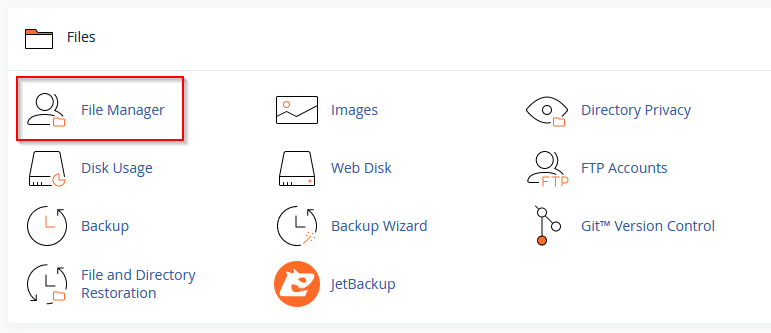
پوشه اصلی سایت شما public_html است. دسترسی این پوشه و تمامی پوشهها و فایلهای داخل آن را باید بررسی کنید. به سادگی میتوانید با کلیک راست بر روی هر مورد و انتخاب گزینه Change Permissions سطح دسترسی را تغییر دهید.
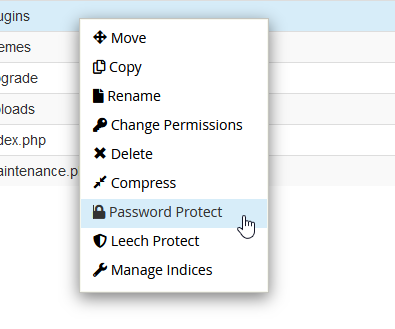
اگر دسترسی به سرور دارید، برای تغییر مجوزها در سرور، میتوانید از دستورات chmod در سرور خود استفاده کنید. به عنوان مثال، برای تنظیم مجوزهای ۷۷۷ برای یک پوشه، میتوانید دستور زیر را استفاده کنید:
chmod -R 777 path/to/directoryهمچنین، برای تنظیم مجوزهای ۶۴۴ برای یک فایل، میتوانید از دستور زیر استفاده کنید:
chmod 644 path/to/fileبا تنظیم مجوزهای صحیح، مشکلات مرتبط با دسترسی در سرور را میتوانید برطرف کنید و خطای ۴۰۳ را از بین ببرید.
بررسی تداخل در افزونهها یا قالب وردپرس
تداخل با افزونهها میتواند یکی از عوامل بروز خطای ۴۰۳ در وردپرس باشد. هر افزونه که به وردپرس اضافه میشود، عملکردی خاص دارد و ممکن است با بخشهای دیگر وردپرس یا حتی با افزونههای دیگر تداخل ایجاد کند. این تداخل میتواند منجر به مشکلاتی مانند خطای ۴۰۳ شود.
مقاله مرتبط: افزونه وردپرس چیست؟
برای بررسی مشکل تداخل با افزونهها، میتوانید از راهکارهای سریع زیر استفاده کنید:
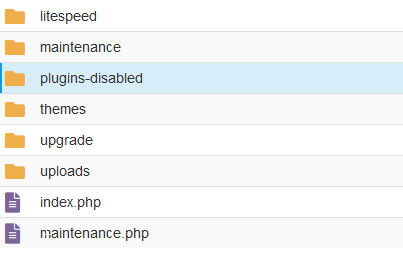
- غیرفعال کردن تمام افزونهها: برای غیرفعال کردن همه افزونهها به طور همزمان، میتوانید نام پوشه plugins را تغییر دهید. برای این کار، به فایلمدیریت FTP یا پنل مدیریت فایلها مراجعه کنید و پوشه wp-content/plugins را به مثال wp-content/plugins-disabled تغییر نام دهید. با انجام این کار، تمام افزونههای وردپرس غیرفعال خواهند شد.
- تست و فعالسازی افزونهها به صورت تکی: پس از تغییر نام پوشه plugins و غیرفعال شدن همه افزونهها، میتوانید آنها را به صورت تکی تست کنید. به طور مثال، پوشه plugins-disabled را به plugins تغییر نام دهید و سپس هر افزونه را به ترتیب فعال کرده و در هر مرحله بررسی کنید که آیا خطا بروز میکند یا نه. اگر پس از فعالسازی یکی از افزونهها خطا بروز میکند، آن افزونه ممکن است باعث تداخل شده باشد.
با استفاده از این راهکارها، میتوانید تداخل با افزونهها را بررسی کرده و در نهایت خطای ۴۰۳ را برطرف کنید.
مشکلات مرتبط با نامگذاری و ساختار پوشهها در وردپرس
یکی از علل ممکن بروز خطای ۴۰۳ در وردپرس، مشکلات مرتبط با نامگذاری و ساختار پوشهها است. وردپرس یک سیستم مدیریت محتوا است که با ساختار پوشههای خاصی کار میکند. اگر نامگذاری پوشهها به درستی صورت نگیرد یا ساختار پوشهها به هم ریخته باشد، ممکن است خطای ۴۰۳ رخ دهد.
در وردپرس، پوشههای مهمی وجود دارند که نامگذاری و ساختار صحیح آنها برای عملکرد درست سیستم ضروری است. برای مثال، پوشه wp-content حاوی پوشههایی مانند themes (پوستهها) و plugins (افزونهها) است. همچنین، پوشه wp-includes شامل فایلهای هسته وردپرس است.
برای بررسی مشکلات مرتبط با نامگذاری و ساختار پوشهها، ابتدا مطمئن شوید که نامگذاری پوشهها به درستی صورت گرفته است. از کاراکترهای مجاز و پیشنهادی در نامگذاری استفاده کنید و هیچ کاراکتر غیرمجاز یا فاصلههای اضافی وجود نداشته باشد. همچنین، ساختار پوشهها را بررسی کنید و مطمئن شوید که تمام پوشهها در محل مناسب و با ساختار درست قرار دارند.
برای مثال، اگر پوشه wp-content/themes دارای پوستههای وردپرس است، مطمئن شوید که هر پوسته در پوشه مخصوص خودش قرار دارد و ساختار زیر را داراست:
wp-content/themes/theme-name/با بررسی و تصحیح نامگذاری و ساختار پوشهها، میتوانید خطای ۴۰۳ را برطرف کنید و به کاربران اجازه دسترسی به صفحات و منابع مورد نظر را بدهید.
تمدید هاست یا مشکلات سرور
وقتی شما هاست خود را تمدید نمیکنید، امکان دسترسی به فایلها و منابع مورد نیاز برای سایت شما تحت تأثیر قرار میگیرد. در نتیجه، وقتی کاربران به سایت شما دسترسی مییابند، سرور هاست به آنها اجازه دسترسی به صفحهها و منابع مورد نظر را نمیدهد و خطای ۴۰۳ ظاهر میشود.
اگر شما اخیراً هاست خود را تمدید نکرده اید و احتمالاً سایت خود را به یک هاست دیگر منتقل کرده اید، ممکن است مشکلات دسترسی به فایلها به وجود آید. این مشکلات میتوانند از تغییر مسیر فایلها در هاست جدید، به روز نبودن مجوزها یا تنظیمات فایروال در سرور جدید ناشی شوند.
برای رفع این مشکل، ابتدا باید از تمدید هاست خود اطمینان حاصل کنید و مطمئن شوید که فایلهای سایت شما به درستی منتقل شده و در مسیر صحیح قرار دارند. سپس، مجوزهای فایلها را بررسی کنید و اطمینان حاصل کنید که تنظیمات مجوزها به درستی تنظیم شدهاند. در نهایت، اگر از فایروال استفاده میکنید، مطمئن شوید که تنظیمات آن برای اجازه دسترسی به صفحهها و منابع مورد نیاز تنظیم شده باشد.
با انجام این مراحل، مشکل خطای ۴۰۳ مربوط به تمدید نکردن هاست شما میتواند حل شود و کاربران به صورت معمول به سایت شما دسترسی خواهند داشت.
اگر مشکل ادامه دارد، بهتر است با ارائه دهنده خدمات هاست خود تماس بگیرید و مشکل را با آنها در میان بگذارید. آنها قادر خواهند بود به شما راهنمایی دقیق تری در این زمینه ارائه کنند
جمع بندی
در نهایت، با اعمال این راهکارها و ترفندها، میتوانید خطای ۴۰۳ را در وردپرس خود رفع کنید و به کاربران اجازه دسترسی به صفحات و منابع مورد نظر را بدهید.
لطفاً توجه داشته باشید که این نمونه مقاله میتواند به عنوان راهنمایی اولیه استفاده شود و شما میتوانید آن را با توجه به نیازهای خود و با استفاده از اطلاعات و منابع اضافی، گسترش دهید.